কাস্ট বোতামটি ওয়েব রিসিভারগুলির সাথে সংযোগ, নিয়ন্ত্রণ এবং সংযোগ বিচ্ছিন্ন করার জন্য একটি ডায়ালগ খুলবে।
কাস্ট বোতাম টেমপ্লেট ডাউনলোড করতে কাস্ট আইকনগুলি দেখুন।
মনে রাখবেন যে কাস্ট বোতামটি শুধুমাত্র Google Cast-এর জন্য নয়; এটি ওয়েব এবং নন-ওয়েব রিসিভার (যেমন ব্লুটুথ হেডসেট) উভয়কেই উপস্থাপন করতে ব্যবহার করা যেতে পারে। ওয়েব রিসিভারগুলি সর্বদা কাস্ট ডায়ালগের অধীনে উপস্থিত হওয়া উচিত, এবং কখনও অন্য কোনও ডায়ালগ, মেনু বা নিয়ন্ত্রণের অধীনে উপস্থিত হওয়া উচিত নয়।
ব্যবহারকারীদের কাছে কাস্টের সাথে পরিচয় করিয়ে দিন
কাস্ট বোতামটি চালু করার ফলে বিদ্যমান ব্যবহারকারীরা জানতে পারবেন যে সেন্ডার অ্যাপটি এখন কাস্টিং সমর্থন করে এবং গুগল কাস্টে নতুন ব্যবহারকারীদেরও সাহায্য করে।
প্রয়োজনীয়
প্রথমবার ওয়েব রিসিভার উপলব্ধ হলে একটি কাস্ট ভূমিকা স্ক্রিন দেখান। iOS প্রেরকদের জন্য, প্রথমবার কাস্ট বোতামটি প্রদর্শিত হলে একটি কাস্ট ভূমিকা স্ক্রিন দেখান।
B বোতামটি বৃত্তাকারে ঘুরিয়ে কাস্ট বোতামটি দৃশ্যত হাইলাইট করুন)
C কাস্ট বোতাম কীভাবে কাজ করে তা ব্যাখ্যা করুন (উদাহরণস্বরূপ, "আপনার টিভিতে ভিডিও কাস্ট করতে স্পর্শ করুন" এর মতো একটি বার্তা প্রদর্শন করা)
অ্যান্ড্রয়েড
অভিনেতাদের ভূমিকা
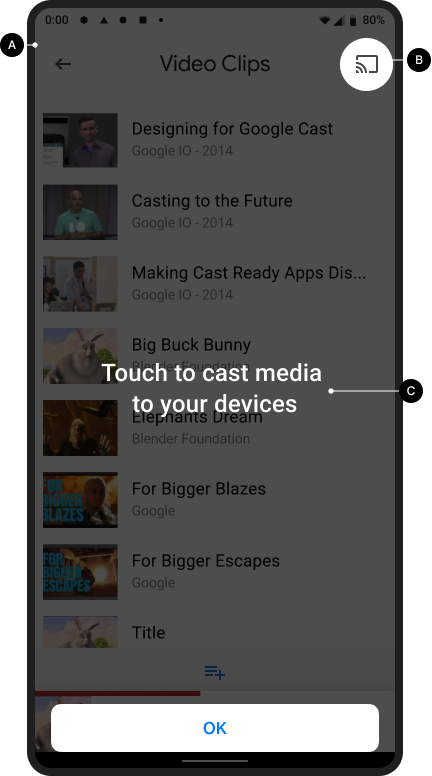
হোম স্ক্রিন কাস্ট করুন

আইওএস
অভিনেতাদের ভূমিকা
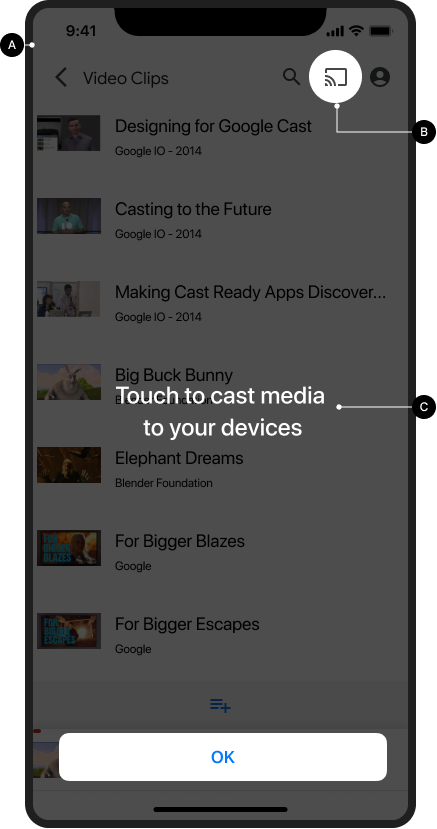
হোম স্ক্রিন কাস্ট করুন

ক্রোম
অভিনেতাদের ভূমিকা

হোম স্ক্রিন কাস্ট করুন

কাস্ট বোতামের উপলভ্যতা
প্রয়োজনীয়
A. কাস্ট বোতামটি প্রতিটি স্ক্রিন থেকে দৃশ্যমান হতে হবে যেখানে প্লেযোগ্য কন্টেন্ট আছে এবং ব্রাউজিং বা প্লে করার সময় একটি সুসংগত অবস্থানে অবস্থিত থাকতে হবে। এটি বিশ্বব্যাপী নিয়ন্ত্রণের জন্য Chrome এর হেডারেও প্রদর্শিত হবে।
B Chrome-এ, ওয়েব রিসিভার উপলব্ধ না থাকলে Cast বোতামটি লুকানো যেতে পারে। Android এবং iOS প্রেরকদের জন্য, ডিভাইসটি Wi-Fi-এ থাকাকালীন Cast বোতামটি সর্বদা প্রদর্শিত হওয়া উচিত, যাতে ব্যবহারকারী স্থানীয় নেটওয়ার্ক অ্যাক্সেস বন্ধ করে দিলে এবং ডিভাইসগুলি আবিষ্কারের অযোগ্য হয়ে গেলে যথাযথ সহায়তা দেওয়া যেতে পারে (আরও বিস্তারিত জানার জন্য iOS অনুমতি এবং আবিষ্কার দেখুন)।
C মোবাইল অ্যাপে, স্ক্রিনের ডানদিকে অথবা প্লেয়ার ভিউতে কাস্ট বোতামটি প্রদর্শন করুন। যদি প্লেয়ার ভিউতে থাকে, তাহলে এটি উপরের ডানদিকের কোণায় রাখুন।
D Chrome-এ, কন্টেন্ট মিডিয়া কন্ট্রোলের ডানদিকে কাস্ট বোতাম থাকা উচিত (উদাহরণস্বরূপ, এমবেডেড ভিডিও দেখুন)। যদি মিডিয়া কন্ট্রোলে একটি পূর্ণস্ক্রিন বোতাম থাকে, তাহলে কাস্ট বোতামটি এর বাম দিকে রাখুন।
দ্রষ্টব্য
গুগল কাস্ট একটি মাল্টি-টাস্কিং মডেল ব্যবহার করে, যা ব্যবহারকারীদের কাস্ট করার সময় সেন্ডার অ্যাপ এবং অন্যান্য অ্যাপ ব্রাউজ করার সুযোগ দেয়। কাস্ট বোতামটি প্রতিটি স্ক্রিন থেকে দৃশ্যমান হতে হবে যেখানে প্লেযোগ্য কন্টেন্ট আছে, যাতে ব্যবহারকারীকে টিভিতে কন্টেন্ট প্লে করার জায়গাটি থামাতে বা বন্ধ করতে হয় তা খুঁজে বের করতে না হয়।
অ্যান্ড্রয়েড
প্রেরকের সংযোগ বিচ্ছিন্ন করা হয়েছে
হোম স্ক্রিন কাস্ট করুন

আইওএস
প্রেরকের সংযোগ বিচ্ছিন্ন করা হয়েছে
হোম স্ক্রিন কাস্ট করুন

ক্রোম
প্রেরকের সংযোগ বিচ্ছিন্ন করা হয়েছে
হোম স্ক্রিন কাস্ট করুন

কাস্ট বোতামের অবস্থা
প্রয়োজনীয়
A সংযোগ বিচ্ছিন্ন: যখন ওয়েব রিসিভার উপলব্ধ থাকে, তখন কাস্ট বোতামটি প্রদর্শিত হয়
B সংযোগ: যখন ওয়েব রিসিভার সংযোগ করছে, তখন কাস্ট বোতামটি আইকনের তরঙ্গগুলিকে ধীরে ধীরে অ্যানিমেট করে (বিস্তারিত জানার জন্য, নীচের নোটটি দেখুন)
C সংযুক্ত: যখন এই অ্যাপটি Cast Web Receiver এর সাথে সংযুক্ত থাকে, তখন এর Cast বোতামটি একটি ভরাট ফ্রেম আকৃতির সাথে প্রদর্শিত হয়।
সেরা অনুশীলন
প্রতিটি বোতামের অবস্থার জন্য, আপনার অ্যাপের অন্যান্য UI উপাদানের স্টাইলের সাথে মেলে এমন রঙ ব্যবহার করুন। ON / Connected অবস্থার জন্য একটি স্বতন্ত্র হাইলাইট রঙ (যেমন হলুদ) ব্যবহার করা ঐচ্ছিক।
মন্তব্য
- কাস্ট ডিভাইসের উপলব্ধতা নির্বিশেষে কাস্ট এক্সটেনশনে অ্যাক্সেস প্রদানের জন্য কাস্ট আইকনটি Chrome, Android এবং iOS-এ প্রদর্শিত হয়।
- যখন Cast API-তে সংযোগটি প্রত্যাশার চেয়ে বেশি সময় নেয় (Android এবং Chrome SDK স্বয়ংক্রিয়ভাবে Cast আইকনটি অ্যানিমেট করবে) তখন Connecting (অ্যানিমেটেড) অবস্থাটি প্রদর্শিত হয়। একবার সংযুক্ত হয়ে গেলে, ওয়েব রিসিভার অ্যাপটি চালু হয়।
- কাস্ট আইকনের চালু / সংযুক্ত অবস্থা আপডেট করা হয়েছে এবং এখন আইকন ফ্রেমের মধ্যে একটি সলিড ফিল ব্যবহার করে। নতুন কাস্ট আইকন এবং আইকন টেমপ্লেটগুলি এখানে উপলব্ধ।
অ্যান্ড্রয়েড
প্রেরক, কাস্ট সংযোগ বিচ্ছিন্ন হয়েছে
হোম স্ক্রিন কাস্ট করুন

প্রেরক, কাস্ট সংযোগ করছে
হোম স্ক্রিন কাস্ট করুন

প্রেরক, কাস্ট সংযুক্ত
ওয়েব রিসিভার অ্যাপ লোড হচ্ছে
প্রেরক, কাস্ট সংযুক্ত
ওয়েব রিসিভার অ্যাপ লোড / নিষ্ক্রিয়
আইওএস
প্রেরক, কাস্ট অনুপলব্ধ
হোম স্ক্রিন কাস্ট করুন

প্রেরক, কাস্ট সংযোগ বিচ্ছিন্ন হয়েছে
হোম স্ক্রিন কাস্ট করুন

প্রেরক, কাস্ট সংযোগ করছে
হোম স্ক্রিন কাস্ট করুন

প্রেরক, কাস্ট সংযুক্ত
ওয়েব রিসিভার অ্যাপ লোড হচ্ছে
প্রেরক, কাস্ট সংযুক্ত
ওয়েব রিসিভার অ্যাপ লোড / নিষ্ক্রিয়
ক্রোম
প্রেরক, কাস্ট অনুপলব্ধ
সংযোগের অবস্থা নির্বিশেষে কাস্ট এক্সটেনশনে অ্যাক্সেস প্রদানের জন্য কাস্ট আইকনটি Chrome-এ প্রদর্শিত হয়।
হোম স্ক্রিন কাস্ট করুন

প্রেরক, কাস্ট সংযোগ বিচ্ছিন্ন হয়েছে
হোম স্ক্রিন কাস্ট করুন

প্রেরক, কাস্ট সংযোগ করছে
হোম স্ক্রিন কাস্ট করুন

প্রেরক, কাস্ট সংযুক্ত
ওয়েব রিসিভার অ্যাপ লোড হচ্ছে
প্রেরক, কাস্ট সংযুক্ত
ওয়েব রিসিভার অ্যাপ লোড / নিষ্ক্রিয়
এই নকশা নির্দেশিকায় ব্যবহৃত ছবিগুলি ব্লেন্ডার ফাউন্ডেশনের সৌজন্যে, কপিরাইট বা ক্রিয়েটিভ কমন্স লাইসেন্সের অধীনে শেয়ার করা হয়েছে।
- হাতির স্বপ্ন: (c) কপিরাইট ২০০৬, ব্লেন্ডার ফাউন্ডেশন / নেদারল্যান্ডস মিডিয়া আর্ট ইনস্টিটিউট / www.elephantsdream.org
- সিনটেল: (গ) কপিরাইট ব্লেন্ডার ফাউন্ডেশন | www.sintel.org
- টিয়ার্স অফ স্টিল: (সিসি) ব্লেন্ডার ফাউন্ডেশন | mango.blender.org
- বিগ বাক বানি: (c) কপিরাইট ২০০৮, ব্লেন্ডার ফাউন্ডেশন / www.bigbuckbunny.org
